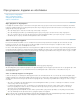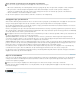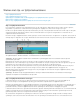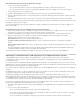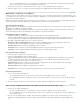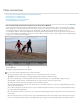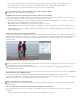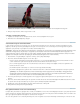Operation Manual
Naar boven
Naar boven
Alleen het audio- of videodeel van een gekoppelde clip verwijderen
Voer een van de volgende handelingen uit in de tijdlijn van de Professionele weergave:
Klik met de rechtermuisknop of houd Ctrl ingedrukt en klik op de gekoppelde clip. Kies vervolgens Audio verwijderen of Video verwijderen.
Klik op het audio- of videodeel terwijl u Alt ingedrukt houdt om dit deel afzonderlijk te selecteren en druk op Delete of Backspace.
Selecteer een gekoppelde clip en kies Clip > Audio en video ontkoppelen. Selecteer een van beide clips opnieuw en kies Bewerken >
Wissen of Bewerken > Tussenruimte verwijderen en sluiten.
De clips worden verplaatst om de tussenruimte te vullen die is ontstaan door de verwijderde clip.
Gekoppelde clips synchroniseren
Adobe Premiere Elements plaatst automatisch video en de audio die eraan is gekoppeld, op afzonderlijke tracks in de tijdlijn van de Professionele
weergave. Het programma koppelt echter de clips aan elkaar, zodat ze synchroon blijven wanneer u deze bijsnijdt of verplaatst.
Als u de Alt-toets ingedrukt houdt en een van de clips asynchroon sleept, geeft Adobe Premiere Elements het aantal offsetframes weer naast de
clipnaam in de tijdlijn van de Professionele weergave.
Ook als u de koppeling van de clips verbreekt, houdt Adobe Premiere Elements de offset bij en geeft het programma deze opnieuw weer als u de
clips opnieuw koppelt. U kunt Adobe Premiere Elements zodanig instellen dat de clips automatisch opnieuw worden gesynchroniseerd. Afhankelijk
van de clips hebt u de keuze uit twee synchronisatiemethoden.
In de tijdlijn van de Professionele weergave klikt u met de rechtermuisknop of houdt u de Ctrl-toets ingedrukt en klikt u op het offsetnummer van
de clip die u wilt verplaatsen en kiest u een van de volgende opties:
Synchroon maken Hiermee wordt de video- of audioclip verschoven om deze te synchroniseren. Indien nodig worden aangrenzende clips
overschreven om ruimte te maken voor de verschuivende clips. Als u een van de clips hebt bijgesneden, lijnt Adobe Premiere Elements deze uit
als een oorspronkelijke opname. Daarom kunnen hun in- of uitpunten niet overeenkomen.
Schuiven naar sync Hiermee wordt een schuifbewerking uitgevoerd om de video en audio te synchroniseren. Bij een schuifbewerking worden de
positie en de duur van de clips in de tracks gehandhaafd. Bij deze methode wordt waar nodig gebruikgemaakt van de bijgesneden frames om de
inhoud van de clips te verschuiven totdat de uitlijning overeenkomt met de uitlijning van de oorspronkelijke opname.
De afstand tussen de in- en uitpunten en hun locatie in de tracks blijven dezelfde. De positie van de in- en uitpunten in de oorspronkelijke clip
verschuift echter. Deze optie is alleen beschikbaar als de clip voldoende bijgesneden frames bevat om de offset te compenseren.
De clip waarop u met de rechtermuisknop hebt geklikt of waarop u met Ctrl ingedrukt hebt geklikt, wordt nu verplaatst of aangepast zodat deze is
uitgelijnd met de andere clip, die niet wordt verplaatst.
Clips in- en uitschakelen
Soms moet u een clip uitschakelen terwijl u een andere bewerking uitvoert of probeert de verwerkingstijd te verkorten. Als u een clip uitschakelt,
verbergt u deze wanneer u de film bekijkt in het deelvenster Monitor of wanneer u de film exporteert. Een uitgeschakelde clip kan echter nog
steeds worden verplaatst of gewijzigd.
Selecteer een of meer clips in de tijdlijn van de Snelle weergave of de Professionele weergave en kies Clip > Inschakelen.
Het vinkje naast de opdracht verdwijnt wanneer u een clip uitschakelt en de clip verschijnt gedimd in de tijdlijn van de Snelle weergave of de
Professionele weergave.
Juridische kennisgevingen | Onlineprivacybeleid